В прошлом визуальные художники могли создавать искусство, используя только настоящие инструменты, такие как краски, кисти и холсты. Сегодня, благодаря прогрессу в технологиях, мы можем создавать наше искусство полностью в цифровом виде, используя специально разработанные компьютерные программы. Чтобы сделать творческий процесс еще более реалистичным, вы можете использовать графический планшет и перо, например XP Pen.
XP-Pen — это невероятный инструмент для рисования на ПК, который позволяет переносить штрихи пера в цифровую среду. Этот инструмент был разработан специально для того, чтобы упростить настройку и начать создание, как никогда раньше, не ощущая большой разницы между использованием реальной техники на бумаге.
Использование специализированного приложения для создания цифровых мультимедиа и XP-Pen позволяет вам иметь под рукой все инструменты, которые могут вам понадобиться в вашем творческом процессе. Это позволяет вам использовать физическое пространство в вашей студии для демонстрации вашего творчества, не беспокоясь о том, чтобы складывать разные кисти и чернила на стол.
Какая программа ДЛЯ РИСОВАНИЯ (графический редактор) лучше? Krita // Sai // Clip Studio paint
В этой статье мы рассмотрим некоторые из лучших на рынке вариантов программного обеспечения, которые совместимы с XP-Pen. Функции всех этих опций наверняка покроют все ваши творческие потребности.
Топ 5 программного обеспечения для использования с XP-Pen
Corel Painter 2019 (рекомендуется)
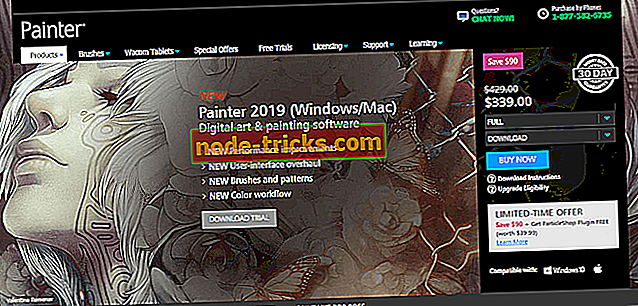
Corel Painter — отличный инструмент для создания цифрового искусства с помощью XP-Pen. Это программное обеспечение предоставляет вам широкий спектр инструментов, которые могут позволить вам выразить себя без каких-либо ограничений.
Новый интерфейс был полностью переработан в выпуске 2019 года для лучшего взаимодействия с пользователем. Новый интерфейс имеет темную тему и более 650 переработанных иконок. Новые значки больше и проще для понимания, чем в предыдущих версиях.
В Corel Painter 2019 доступны 3 серые темы — оригинальная светло-серая, средне-серая и темная. Темные темы позволяют лучше изолировать цвета для более четкого рабочего пространства.
Ключевые особенности Corel Painter включают в себя:
- Густая краска — позволяет рисовать густыми красками, имитирующими традиционную живопись, с такими вариантами, как — чистить, толкать, царапать, щетинные кисти и т. Д.
- Лучший интерфейс и производительность
- 36 новых кистей и новая категория кистей
- Обновлена увеличенная ползунок для облегчения управления
- Круглые цветные грабберы для удобства доступа
- Марка категории — деревья, драконы, тату и т. Д.
- Узоры — огонь, мох, опасность и т. Д.
Вы можете найти широкий спектр учебных пособий от Corel на официальном сайте инструмента.
- Получить сейчас Corel Painter 2019
Adobe Illustrator CC
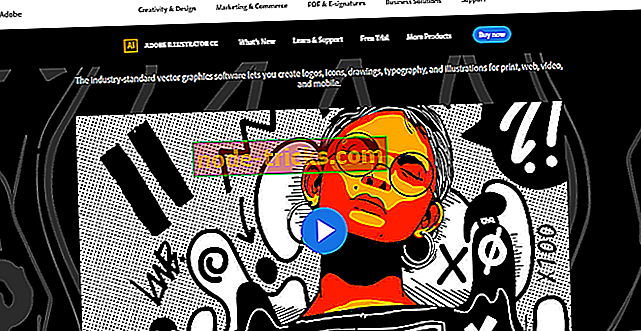
Будучи одним из самых популярных приложений от Adobe, Illustrator постоянно развивается с момента его выпуска в 1986 году. Это приложение позволяет вам поднять свои творческие идеи на новый уровень, используя его в сочетании с графическим пером XP.
Adobe Illustrator — это векторное программное обеспечение, использующее математические конструкции для создания векторной графики. Этот инструмент используется специально для разработки логотипов и другой графики, которая может быть растянута до бесконечности без потери качества изображения.
Вы можете найти широкий спектр учебных пособий и других советов и рекомендаций на официальном веб-сайте Adobe.
Новая версия Illustrator добавляет широкий спектр функций к уже мощному приложению:
- Улучшенная панель свойств — оптимизирует рабочий процесс, предоставляя быстрый доступ к инструментам, эффектам и параметрам
- Инструмент Puppet Warp — может трансформировать вашу векторную графику без использования якорных или отдельных путей
- Пользовательский размер для опорных точек
- Панель быстрых действий — перекрасить, развернуть фигуры, расположить и т. Д.
- Переменные шрифты OpenType — можно настроить вес, ширину и уклон шрифтов
- Цветные шрифты SVG — можно добавить несколько цветов и градиентов к одному глифу
- Стилистические наборы — могут применять предопределенные варианты глифов к блокам текста
- Может создавать до тысячи арт-досок.
Скачать Adobe Illustrator CC
Adobe Photoshop
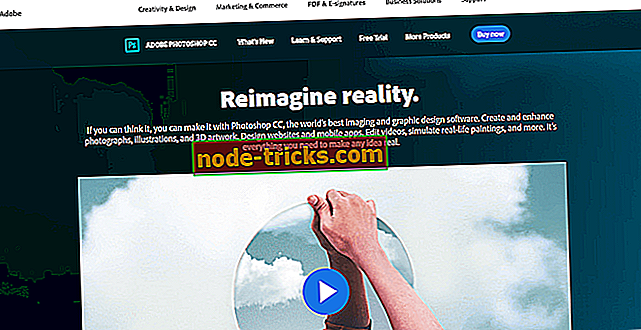
Photoshop — одно из самых популярных приложений от Adobe для цифровых творений. Эта программа предназначена для того, чтобы предоставить вам все инструменты, необходимые для изменения существующих изображений или графики, и полностью совместима с вашим XP-Pen.
Вы можете использовать Photoshop для создания растровых изображений, которые состоят из отдельных цветных квадратов (пикселей). По сравнению с векторными изображениями, которые вы можете создать в Illustrator, этот тип изображения будет выглядеть неровным по краям и не может быть изменен без изменения качества изображения.
Некоторые из лучших функций Adobe Photoshop включают в себя:
- Сглаживание удара
- Кисти от Кайла Т. Вебстера
- Маскировка цвета и диапазона яркости
- Доступ к фотографиям Lightroom
- Переменные шрифты
- Перо кривизны
- Пользовательский цвет и ширина пути
- Импорт карты глубины из высокоэффективного файла изображения (HEIF)
Новая версия Adobe Photoshop добавляет некоторые важные функции в его мощный набор инструментов:
- Инструменты цифровой живописи — создавайте, используйте и редактируйте слои
- Инструмент уменьшения дрожания камеры — уменьшает размытость изображения (особенно полезно для создания векторных рисунков)
- Облачное хранилище — дает вам возможность доступа к вашим проектам из любого места, сохраняя при этом ваши файлы в безопасности
Если вам нужно пошаговое руководство о том, как начать использовать Adobe Photoshop, вы можете найти хороший набор руководств на официальном сайте Adobe.
Скачать Adobe Photoshop
GIMP
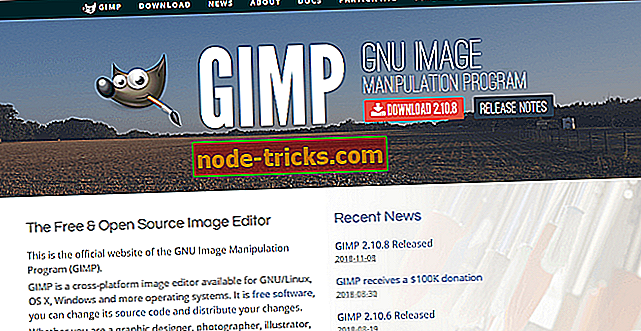
GIMP (Gnu Image Manipulation Program) — очень мощная и бесплатная альтернатива Adobe Photoshop. Эта программа включает широкий спектр инструментов и опций настройки, которые позволяют создавать удивительные произведения искусства. Эта программа совместима с графическим пером XP.
Gimp включает в себя множество полезных функций, таких как слои, широкий спектр настраиваемых кистей, большое количество плагинов, фильтров и т. Д.
Если вам необходимо пошаговое руководство по настройке и началу работы с Xp-Pen с GIMP, перейдите на официальную страницу поддержки XP Pen.
Будучи программным обеспечением с открытым исходным кодом, GIMP постоянно развивается сообществом GIMP. Это позволяет быстро отлаживать и привлекать опыт пользователей Gimp.
Благодаря лицензированию с открытым исходным кодом пользователи также могут создавать свои собственные плагины с нуля и делиться ими с сообществом.
Ключевые особенности включают в себя:
- Высококачественные инструменты для обработки фотографий — ретуширование, восстановление
- Может создавать иконки, элементы графического дизайна и искусства
- Поддержка языков программирования — C, C ++, Perl, Python, Scheme и т. Д.
- Обновлена поддержка пользовательского интерфейса + HiDPI
- 4 темы — темный, серый, светлый, системный
- Иконки могут быть установлены на 4 разных размера
- Обработка изображений GEGL — может обрабатывать изображения с точностью до 32 бит на цветовой канал
- Многопоточность — возможность использовать несколько ядер для обработки
- Встроенное управление цветом
- LittleCMS v2 — позволяет GIMP использовать цветовые профили ICC v4
Чтобы увидеть пошаговое руководство по началу работы с GIMP, нажмите здесь.
Скачать GIMP
Affinity Designer
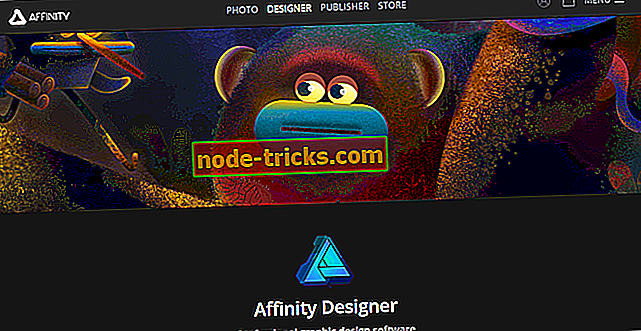
Affinity Designer — еще одна мощная программная опция, позволяющая использовать широкий спектр инструментов для создания художественных работ с помощью XP-Pen. Это приложение представляет собой программное обеспечение для векторного графического дизайна, и оно было специально разработано, чтобы быть быстрым и интуитивно понятным.
Affinity можно использовать для создания широкого спектра иллюстраций, значков, брендинга, дизайна пользовательского интерфейса, типографики, концепт-арта и т. Д. Поскольку это программное обеспечение предлагает отличный контроль над кривыми и цветами, создание оригинального и красивого искусства никогда не было проще. Ваше воображение — это ваш предел.
Ключевые особенности Affinity Designer включают в себя:
- Широкий выбор геометрических форм с автоматическими точками привязки
- Стабилизаторы веревки и окон — для создания простых кривых от руки
- Удивительные особенности текста — создавайте художественную типографику, редактируя ведущую, кернинг, трекинг и т. Д.
- Возможность легко переключаться между растром и вектором
- Расширенные сетки — настраиваемые интервалы, подразделения, углы и т. Д.
- Разделение экрана и наброски
- Предварительный просмотр в реальном времени
- Динамические символы
Вы можете найти широкий спектр видео-итогов, которые помогут вам начать использовать Affinity Designer здесь.
Скачать Affinity Designer
В этой статье мы рассмотрели некоторые из лучших на рынке вариантов программного обеспечения, которые позволяют создавать прекрасные цифровые рисунки с помощью XP-Pen.
Функции, включенные в эти 5 вариантов программного обеспечения, несомненно, помогут вам начать свое творческое путешествие.
Вы можете начать с бесплатной студии GIMP и, как только узнаете больше об этой отрасли, переключитесь на профессиональное платное приложение, такое как Illustrator или Photoshop.
Если вы хотите погрузиться прямо в профессиональные инструменты платных приложений и не возражаете против изучения каждого шага процесса, то вы можете нажать на ссылки учебников, предоставляемые для каждого продукта.
Сообщите нам, какой вариант программного обеспечения вы предпочитаете использовать с XP-Pen в разделе комментариев ниже.
СВЯЗАННЫЕ РУКОВОДСТВА, КОТОРЫЕ ВЫ ДОЛЖНЫ ПРОВЕРИТЬ:
- 4 лучших программного обеспечения для масштабирования изображений и захвата всех деталей
- 5 лучших программ для исправления поврежденных изображений JPG
- 10 лучших бесплатных графических программ для ПК с Windows (плюс некоторые бонусные инструменты)
Источник: ru.node-tricks.com
ТОП-10 лучших программ для рисования на ПК или планшете

Компьютерный дизайн год от года становится всё более популярным среди ИТ-специальностей и просто в качестве полезного досуга. Искусство больше не требует кистей и мольберта, поскольку давно стало «цифровым». Для создания произведений искусства достаточно иметь любой ПК и соответствующее программное обеспечение, а именно лучшие программы для рисования на компьютере.
Суть графических редакторов для ПК
Так называемые графические редакторы рассчитаны на людей с разным уровнем навыков, но все они примерно выполняют одни и те же функции. При этом количество опций и дополнительных возможностей может быть различным. Далее будут представлены 10 лучших программ для того, чтобы стать настоящим мастером, хотя и в «цифре».
В процессе сравнения были оценены удобства каждого из этих решений для пользователя. Цена и получаемые возможности — вот один из главных интересующих критериев. В последние годы начинающие и опытные дизайнеры хотят видеть расширенный функционал, не ограничиваясь стандартными опциями. Однако большинство художников всё же интересуют бесплатные редакторы, с помощью которых легко начать создавать шедевры.
Многие начинающие специалисты по компьютерному дизайну ошибочно считают, что рисование с помощью софта намного легче, чем традиционное художество с карандашами или кистью. Даже графические планшеты очень быстро убедят в том, что рисовать в программе нисколько не легче, и для этого также потребуются художественные таланты.
Перечень лучших 10 рисовалок и их преимущества
Для рисования картин необходимо наличие специальных программ и приложений, которые ещё называют графическими редакторами. Большинство из них поддерживается современными операционными системами и даже имеются в свободном доступе.
Итак, примерный перечень компьютерных рисовалок на ПК будет следующим:
- The GIMP. На этапе своего создания продукт позиционировался в качестве бесплатной замены знаменитому PhotoShop. Однако в большей степени он всё-таки не чистый фото редактор, ведь в нём можно создавать рисунки и картины просто с нуля. Поражает большое количество вспомогательных инструментов: предусмотрены эффект сглаживания и другие, много различных кисточек, возможность послойной обработки изображений и т. д. Однако существует определённый недостаток у данной программы — в её интерфейсе разобраться очень непросто. Начинающего художника это может запросто отпугнуть. Придётся посмотреть несколько роликов в YouTube на соответствующую тематику.

- Paint.Net. Это хороший инструмент для рисования, к тому же, встроенный в операционную систему. Однако он обладает превосходным функционалом, как отмечают эксперты. Очень удобно с его помощью рисовать движущиеся объекты, равно как и объёмные модели. Можно выделить конкретные объекты или даже элементы. В этой проге предусмотрены плагины, облегчающие выполнение команд.

- MyPaint. Ещё один софт, разработанный для компьютера, позволяющий полностью увлечься процессом создания художественных произведений. Программа может похвастаться отличным выбором кистей и кисточек: они помещены в несколько разделов. При помощи «Блокнота» есть возможность рисования разными кистями — он представляет собой своеобразный черновик. В приложении налажена возможность общаться с пользователями из других стран, показывать свои работы, делиться секретами.

- Artweaver. В программе предусмотрен режим совместной работы. Одним из специфических инструментов является фишка под названием Impaso. Даёт возможность нанесения мазков, которые напоминают рельефную краску и получать оригинальные композиции. Все действия художника записываются прямо онлайн, чтобы потом была возможность оценить последовательность выполнения работ. Несмотря на то, что это тоже одна из лучших программ для рисования на ПК, перечень остальных инструментов мало чем отличается от аналогичных продуктов. Все кисти и фильтра обладают примерно стандартными художественными возможностями.

- PixBuilder Studio. Довольно среднее приложение, попавшее в топ-10. Однако оно славится простым интерфейсом и скоростью работы. Его по достоинству оценят сетевые дизайнеры, для которых имеет значение затраченное время. Ещё одна характерная особенность — наличие опции многоступенчатой отмены действия. Необходимые панели можно закреплять там, где они будут быстро заметны и доступны. В остальном же общая функциональность инструментов считается стандартной.

- SmoothDraw. Одно из лучших приложений, если оценивать кисти и перо. Среди прочего инструментария пользователь найдёт в нём комплект приличных фломастеров, карандашей и распылитель, обладающий высокой точностью. Создатели предусмотрели также такие опции, как послойную обработку и контейнер эффектов. Чтобы получить моментальный доступ к желаемой кисточке, достаточно выбрать одну «горячую» цифру на клавиатуре. Основой работы программы выступает алгоритм создания изображений на базу субпикселей. В итоге дизайнеру удаётся добиться высокого качества своих произведений. Вот почему художники-профессионалы столь часто устанавливают себе данное ПО.

- Inkscape. Одной из специализаций этой программы является рисование пейзажей. Это не удивительно, если учесть, сколько в ней предусмотрено инструментов для ретуширования. Интересен и тот факт, что софт задействует растровый, а не векторный принцип создания проектов. Есть возможность обработки текстов, что нашло своё выражение в создании флаеров, визиток и буклетов, фирменных логотипов и различных видов другой рекламной продукции. Также её используют инженеры, когда требуется создать чертежи с точными фигурами и линиями. Пользователи отмечают также высокую скорость отклика при работе с интерфейсом.

- LiveBrush. Этот софт отличается узкой специализацией и создавался для того, чтобы рисовать на узорах. Название его переводится с английского, как «жидкая кисть». Здесь можно найти очень большой ассортимент кистей и возможностей для оформления декора уже готовых изображений. Предусмотрена и возможность загрузки дополнительных инструментов, если недостаточно окажется встроенных кисточек. Как следствие, дизайнер способен создавать разнообразные орнаменты, а также заниматься их стилизацией.

- Krita. Оказывается, немало профессиональных художников и дизайнеров выбрали для себя данную рисовалку в качестве излюбленной и повседневной. Здесь возможно выбрать холст любого размера без ограничений. Предусмотрен богатый инструментарий для рисования, в частности, есть имитация реальных полотен и разнообразие художественных эффектов. Данное приложение для рисования отличается высокой степенью детализации. Созданное изначально в качестве рисовальной проги, со временем оно получило множество дополнительных опций, и с его помощью эффективно редактируются оцифрованные снимки. На сегодняшний день оно превратилось в полноценного конкурента знаменитого Photoshop.

- Tux Paint. Разработчики дизайнерского ПО не могли не учесть интересы самой мало возрастной аудитории пользователей. Во-первых, это бесплатная программа для рисования, которая направлена на развитие детских художественных навыков. Её можно скачать, а затем с пользой провести время за компьютером. Интерфейс основан на кнопках очень большого размера, в программе легко найти уже готовые заголовки и шаблоны, на основе которых ребёнок может выполнить собственный художественный проект.

На чём основан принцип создания рисунков на ПК
В основе работы с компьютерной графикой лежит использование специального софта, который обладает встроенными инструментами. Как правило, они базируются на растровой или векторной графике. Первый вариант — более традиционный, при нём определяются свойства каждого отдельного пикселя (попросту говоря, точки).
Основой графики векторного типа является алгоритм создания направленных линий. Он лучше подходит для разработки различной рекламной продукции. В большинстве подобных программ уже встроены наборы кистей, а также реализована возможность коррекции готовых проектов дизайна.
Основным достоинством векторного алгоритма является возможность трансформации готового элемента без потери качества изображения. Компьютер в данном случае просто пересчитывает по математическим формулам новый рисунок. Чтобы создавать качественные фото, лучше воспользоваться софтом на базе растровой графики. В наше время она продолжает пользоваться огромной популярностью при обработке и создании качественных картинок и фото.
Тем дизайнерам, которые только делают первые шаги по созданию рисунков и компьютерного дизайна, рекомендуется скачивать и устанавливать программы попроще, тем более, что многие из них предлагаются на бесплатной основе. В них нет многофункциональных кистей и чересчур сложного для понимания интерфейса. Готовые рисунки создаются буквально за несколько минут, стоит лишь слегка набить руку.
Для профессионального создания художественных шедевров или выполнения работ на заказ стоит обратить внимание на проги из списка выше. Среди них немало рисовалок для ПК, которые содержат большое разнообразие опций. Со многими из них ежедневно работают профессиональные дизайнеры, и у них можно получить отзывы об удобстве работы с этими приложениями.
Источник: how-info.ru
7 программ для рисования на графическом планшете в компьютере
Графические планшеты бывают двух видов: с экраном и без. Среди художников и сейчас идут споры, какой из них удобнее применять для рисования. Безэкранные почти не имеют отклонений в точности мазка. А экранные позволяют ощутить связь между стилусом и линией визуально и хорошо подходят для новичков.
При этом ни тот ни другой графический планшет не будет работать без программы – графического редактора. Наш обзор мы посвятили программному обеспечению для рисования.
Adobe Photoshop
Начать стоит с короля всех растровых графических редакторов – Фотошопа. Это пусть и сложная, но лучшая программа для рисования на планшете хотя бы потому, что файлы проекта могут быть перенесены в любой другой редактор. Расширение .psd распознают все растровые программы, в их числе и онлайн-редакторы (напр. pixlr.com, paint.sumo.app и др.).
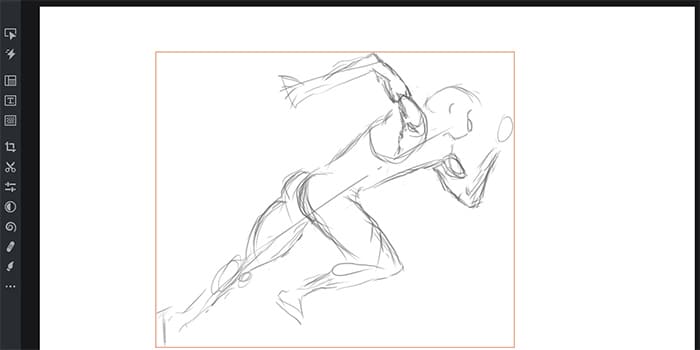
Если вы поставили для себя цель стать профессиональным художником, то Photoshop будет лучшим выбором. С этой программой знакомы все цифровые дизайнеры мира. Она поддерживает много форматов для сохранения, есть режим работы с трёхмерной графикой, содержит в себе наибольшее количество инструментов в сравнении с другими приложениями. Рекомендуем использовать эту программу, если ваш компьютер или ноутбук сможет полноценно с ней работать. У Фотошопа есть бесплатные аналоги.
- Рисование со слоями, поддержка стилей слоёв;
- Обработка рисунка с расширением .psd в других программах семейства Adobe (Lightroom, Animate, After Effect);
- Большое количество кистей, можно загружать новые;
- Поддержка нажатия кисти;
- Добавление в рисунок текста и других графических элементов.
- Photoshop требователен к компьютеру. На устройствах с низкими системными характеристиками могут быть задержки мазка кисти;
- Программа платная.
Microsoft Paint
После подключения графического планшета к компьютеру с Windows вы уже можете начать рисовать, не загружая дополнительно никаких программ. В системе есть редактор MS Paint с простейшими инструментами. Если вы не можете найти иконку для запуска программы на рабочем столе, прочтите вот это.
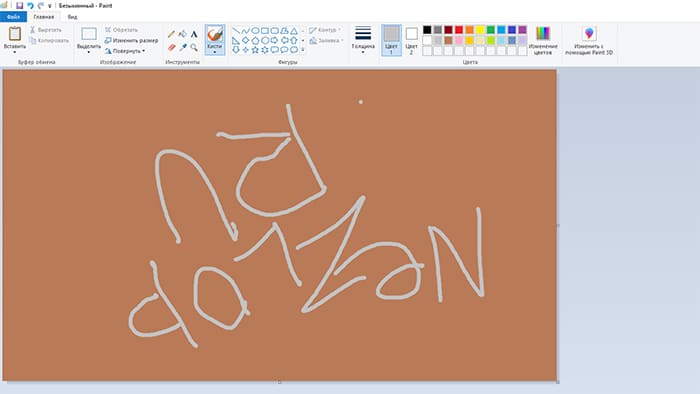
Paint годится для детских рисунков, потому как лишён большинства профессиональных инструментов. Для юного художника в инвентаре программы всё есть: карандаш, кисть, ластик, выбор цвета, пипетка. Редактор поддерживает стилус и рисование с планшета, но не будет реагировать на его кнопки.
- Paint – это простая программа, которая работает даже на самых старых ноутбуках и ПК;
- Редактор быстро запускается на компьютере и сохраняет рисунки в распространённых форматах: jpeg, png, gif.
- Нет поддержки нажатия;
- Отсутствуют слои;
- Скромный набор кистей для рисования и нет возможности его пополнить.
Easy Paint Tool SAI
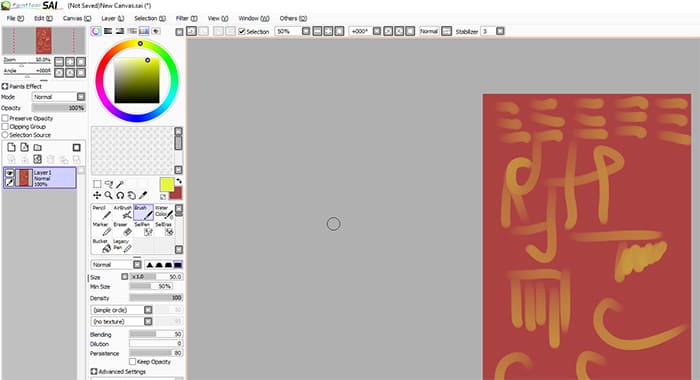
Очередная программа для рисования на графическом планшете, которую мы рекомендуем вам скачать и установить на ПК. Если Photoshop – это универсальный редактор для работы с изображениями, то SAI предназначен исключительно для рисования. Маленький размер программы (2.4 Мб) говорит о том, что она может работать на любом по мощности компьютере. Многие художники предпочитают её, а не Фотошоп.
Встроена поддержка векторной графики и соответствующий набор инструментов: кривая, фигуры, выделение, линия, ручка, правка и другие. Большинство функций и горячие клавиши работают по подобию Adobe Photoshop, поэтому переход на SAI будет простым. И самое главное – редактор полностью поддерживает все модели графических планшетов.
- Программа предназначена для рисования, имеет для этого все необходимые инструменты;
- Быстро запускается и работает;
- Поддержка сглаживания и нажима пера.
- Упрощенный бесцветный интерфейс;
- Расположение инструментов может быть непривычным для тех, кто работал в других графических редакторах.
Скачать Paint Tool SAI можно на официальном сайте systemax.jp (англ.). В альтернативных источниках есть русская версия редактора.
GIMP
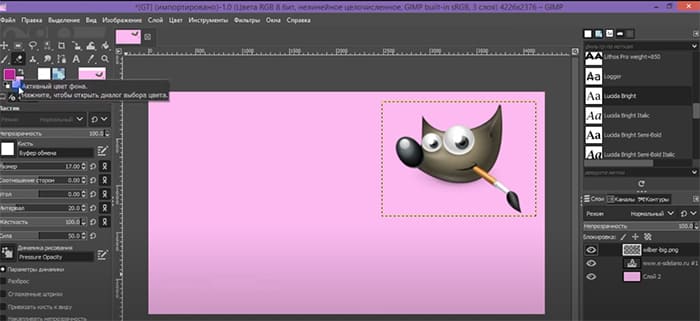
Ни один обзор редакторов для обработки изображений не обходит стороной программу Гимп. Приложение было создано энтузиастами из разных стран, поэтому оно полностью бесплатно и может работать на любой популярной операционной системе. Фотошоп ещё до появления интернета монополизировал рынок, а GIMP был задуман как бесплатная ему альтернатива.
За долгие годы разработки программе так и не удалось приблизиться по популярности к эталону, тем не менее для графического планшета её будет более чем достаточно. Это только в сравнении GIMP кажется «слабее». На самом деле редактор умеет практически всё: фоторетушь, создавать веб-графику любой сложности, убирать оптические искажения, выполнять пакетную обработку фото и многое другое. Его функции расширяются за счёт плагинов, а также скриптов на разных языках программирования.
- Совместим с графическими планшетами;
- За программу не нужно платить или искать её пиратскую копию, устанавливается на любой компьютер;
- Есть все профессиональные инструменты не только для рисования, но и редактирования, а также ретуши фотографии.
- После работы в других редакторах в интерфейсе GIMP сложно ориентироваться;
- Не поддерживает современные функции печати графики.
Для скачивания и установки GIMP посетите официальный сайт по адресу: https://www.gimp.org/.
Krita

ПО Krita в пути своей эволюции обрело форму редактора для рисования. В таком виде он существует и сегодня, и доступен для бесплатного использования. Это удобный инструмент, используемый художниками для рисования персонажей манги, аниме и традиционных цифровых мультфильмов. В нём есть полная поддержка графических планшетов для работы на компьютере, редактор входит в пакет приложений большинства KDE-сборок Linux, но также отлично работает на Windows.
- Создание анимации из рисунков;
- Большой набор разнообразных инструментов для рисования;
- Поддержка настроек пера;
- Полноценное управление холстом и поддержка сочетания кнопок.
- Редактор может быть непонятным для начинающих;
- Нет поддержки русского языка из пакета.
Скачайте Krita на официальной странице разработчика: krita.org.
Paint.net
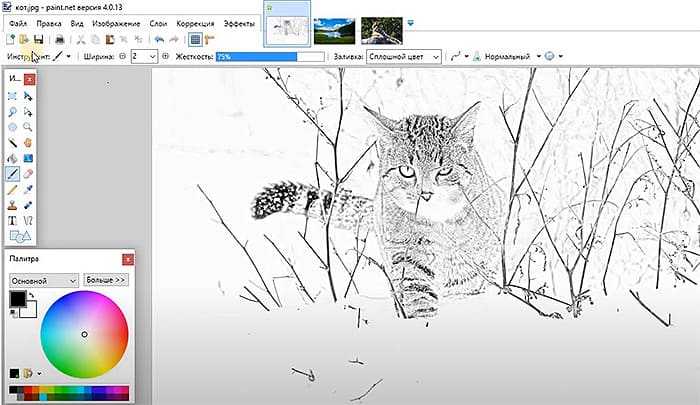
В отличие от встроенного в Windows Paint, в редакторе Paint.net больше инструментов. В модифицированной программе появилась примитивная поддержка слоёв, свободное и круглое выделение объектов, прозрачность слоя, а также градиент. С помощью скачиваемых плагинов приложение может быть дополнено: функциями для работы с текстом, поиском краёв и другими. Для работы на графическом планшете в Paint.net добавляется плагин. Программа распространяется под бесплатной лицензией.
- На официальном форуме много бесплатных плагинов для расширения набора инструментов;
- Узнаваемый простой интерфейс для пользователей MS Paint.
- В программе нет настройки динамичности пера;
- Paint.net больше ориентирован на работу с изображениями, чем на рисование.
Скачайте Paint.net из официального сайта: getpaint.net.
Sketchbook
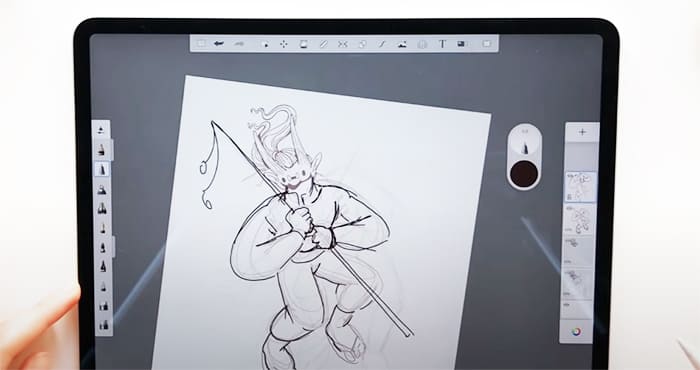
Долго работая на графическом планшете за компьютером, вам захочется переместиться в другую локацию. Для этого понадобится подключить его к мобильному телефону или планшету с Android, в котором также нужна программа для рисования. Лучшим вариантом станет приложение Sketchbook, в App Store также есть версия для iPhone и iPad. В нём автоматически поддерживается настройка динамичности пера, предоставляется огромный набор кистей и средств рисования.
У приложения мало хороших аналогов, цель которых – помочь художнику создавать цифровые наброски и графику. Его главное достоинство в том, что оно бесплатно и не загораживает рабочую область рекламой. Любую кисть можно настроить так, как вам захочется, Sketchbook поддерживает слои и манипуляции над ними.
Скачайте Sketchbook для телефона или компьютера по ссылке: sketchbook.com.
Ещё настольные программы для рисования на планшете
- Color Painter – отличная программа, созданная специально для рисования графики на планшете. Нет русского языка, платная;
- PaintShop Pro – фоторедактор и программа для рисования, платная;
- Pixelmator – платный графический редактор, разработанный только для платформы Mac OS, есть триал-версия;
- Photo-Paint – редактор совместим с графическими планшетами, платный, есть триал-версия;
- Pixia – маленькая программа для обработки фото и рисования, бесплатна;
- Pinta – простой и бесплатный редактор, с похожим на Paint интерфейсом;
- MyPaint – элементарная бесплатная программа для рисования с минималистичным дизайном;
- mtPaint – необычный редактор, подходит для работы над маленькими объектами, попиксельная обработка графики, бесплатный.
Источник: nezlop.ru